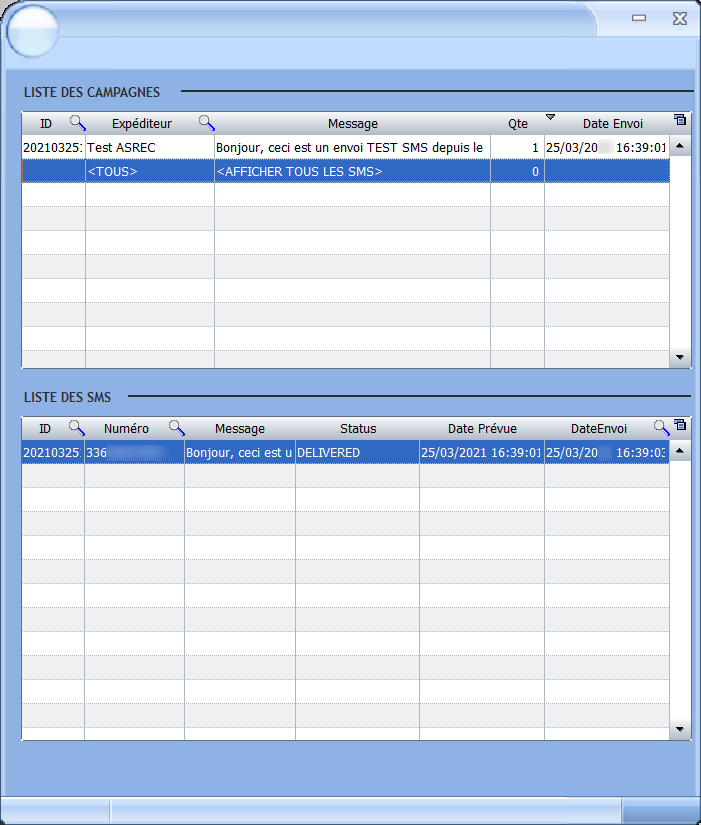Comment utiliser l'envoi de SMS via AGATE ?
Je souhaite communiquer des informations aux parents, aux élèves majeurs ou au personnel par SMS.
Je me rends dans le module Gestion Administrative/menu Gestion Adm./Envoi SMS aux responsables ou personnel/enseignants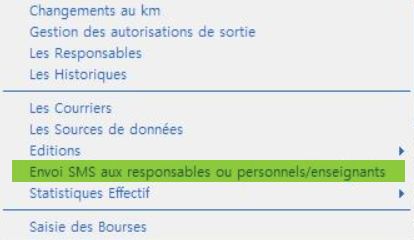
Ouverture d'une fenêtre :"Souhaitez-vous créer un compte afin de pouvoir envoyer des sms ?", je clique sur OUI.
Je suis redirigé(e) vers le site internet de l'opérateur prestataire : https://www.smsvertpro.com/espace-client/?type=1
Je remplis le bulletin d'inscription : 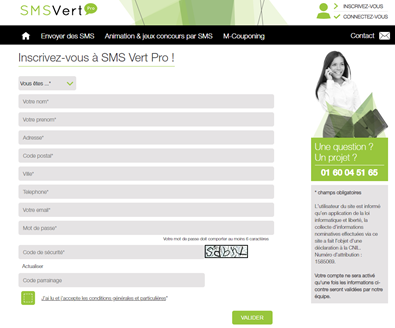
Je reçois un mail de confirmation de l'activation de mon compte : "votre compte SMS Vert Pro vient d'être activé".
Une fois cette étape faite, je remplis les champs de façon identique dans AGATE puis je clique sur Créer.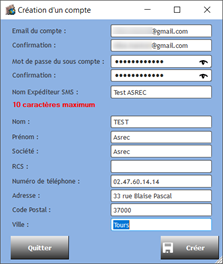
J'arrive sur une fenêtre avec la liste des mes élèves associés à leur responsable. Le numéro de téléphone qui recevra mes SMS est celui qui se situe dans la colonne de droite. 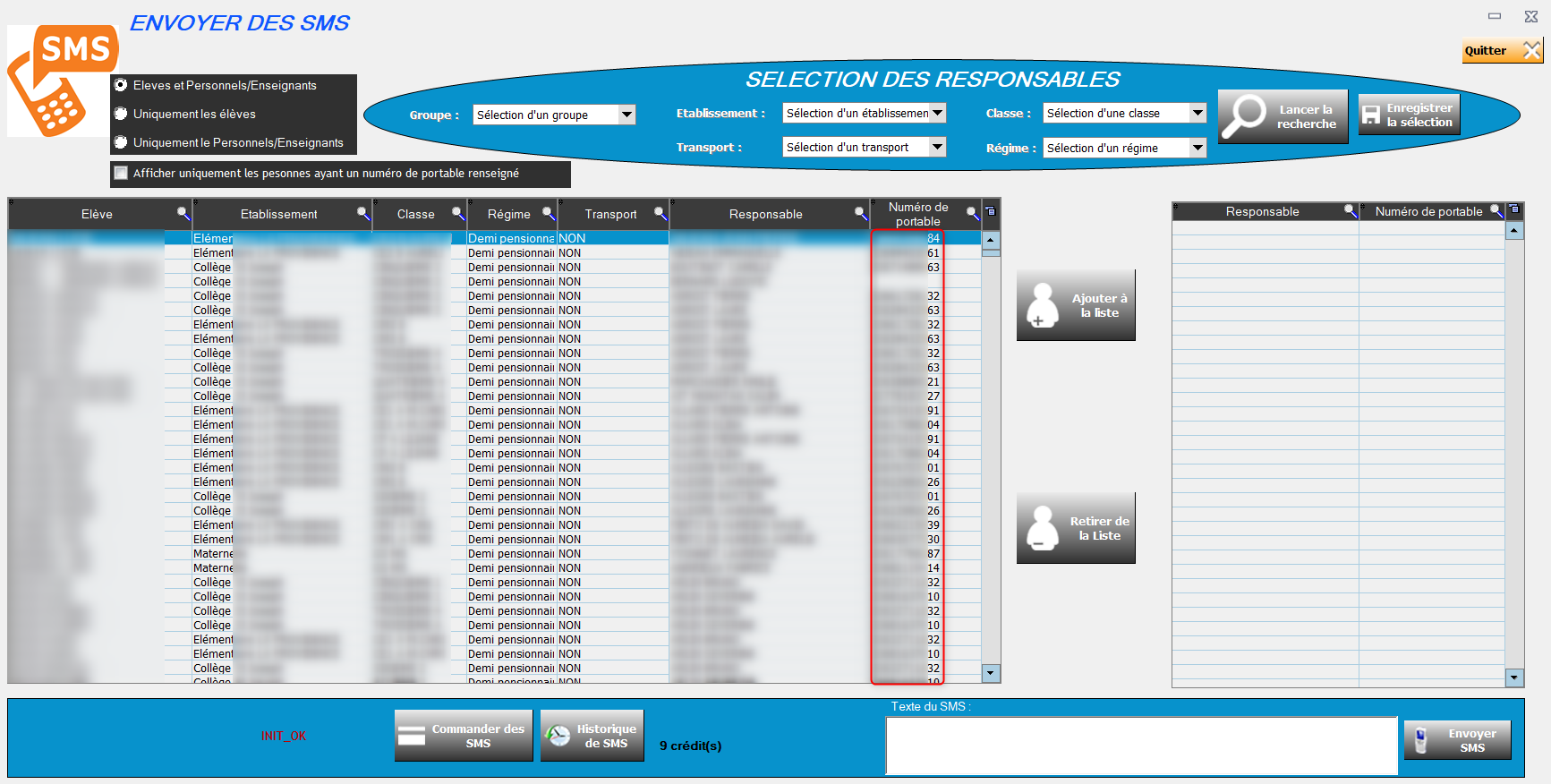
Le numéro de téléphone pris en compte est le numéro de portable renseigné dans la fiche du responsable :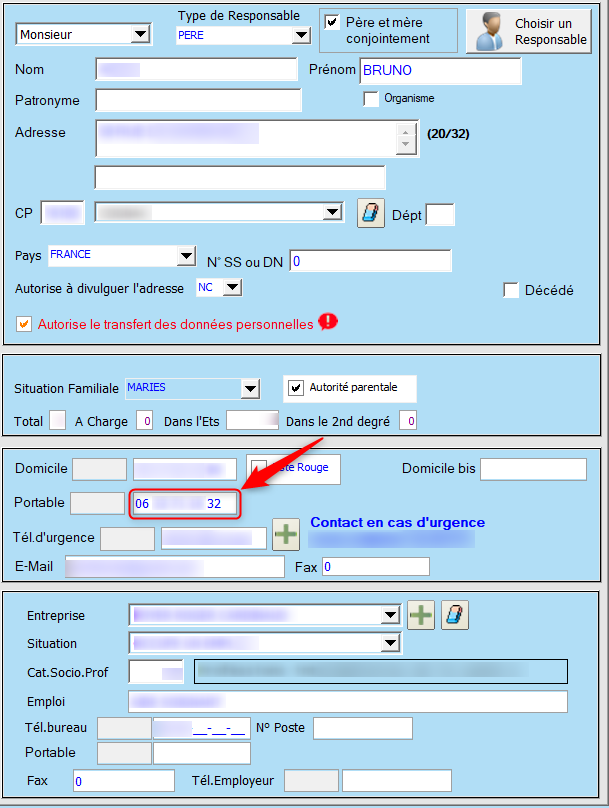
Si ce numéro n'est pas renseigné, je ne pourrais pas sélectionner l'élève et son responsable pour procéder à l'envoi.
Pour envoyer des SMS :
1/ J'effectue un tri à l'aide du menu "Sélection des responsables" (je choisis une classe par exemple, un régime, un groupe spécifique etc.). Je lance la recherche pour voir apparaître la liste des élèves choisis. 
J'ai également la possibilité de sélectionner uniquement les élèves (pour les élèves majeurs) ou les membres du personnel ou enseignants. 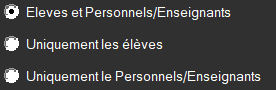
Je peux choisir d'afficher uniquement les personnes ayant un numéro de portable en cochant la case suivante :
2/ Je sélectionne les personnes à qui je souhaite envoyer le message et les bascule dans le tableau de droite à l'aide des boutons centraux :  ----------------
---------------- 
Pour les fratrie, un message m'indique que le responsable a déjà été ajouté à la liste d'envoi afin d'éviter d'envoyer le SMS plusieurs fois.
Les personnes passées dans le tableau de droite constitue votre liste de diffusion pour l'envoi du SMS. 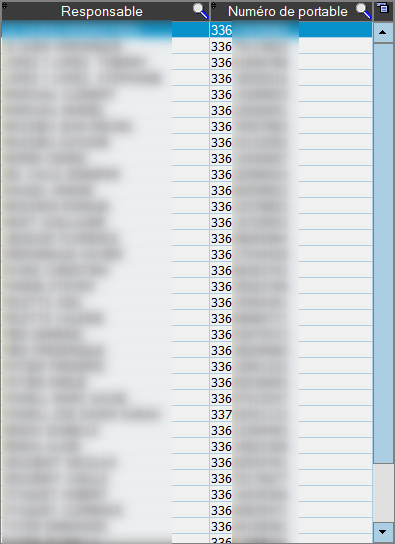
3/ Je rédige mon message dans le cadre prévu à cet effet en dessous du tableau. 
Le nombre de caractère utilisé apparaît au-dessus : 1 SMS = 160 caractères. Au-délà, cela vous coûtera 2 SMS et ainsi de suite.
Depuis peu la nouvelle règlementation de la CNIL impose aux émetteurs de campagne de SMS l'ajout de la fonctionnalité de désabonnement "Stop SMS". Au délà de 146 caractères vous devez donc rajouter dans votre message "STOP 36173". En dessous de 146 caractères, ce texte se rajoute automatiquement.
Lorsque j'ai rédigé mon message, je clique sur "Envoyer SMS" 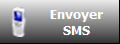
Un message de confirmation apparaît : 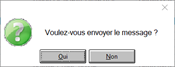
Au bout de quelques secondes, un message de confirmation apparaît pour indiquer que mon SMS a bien été envoyé : 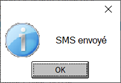
Pour commander des SMS :
Je clique sur le bouton prévu à cet effet sous le tableau principal ![]()
Je choisis la quantité de SMS désirée, j'accepte les conditions générales de ventes et je clique sur "Procéder au paiement". Vos SMS seront crédités sur votre compte automatiquement. 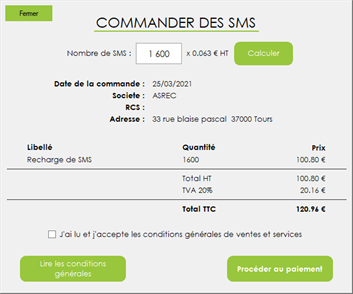
Pour consulter l'historique SMS :
Par la suite, j'ai la possibilité d'accéder et de consulter l'historique des mes SMS envoyés en cliquant sur : 
L'historique me permet de voir la date et l'heure de délivrance du SMS, ainsi que la liste de contact concernée. Je peux vérifier le statut du SMS et ainsi m'assurer qu'il a bien été délivré.